ps软件中涵盖了很多实用的图片编辑功能,那么用户想要在镜头光晕滤镜的基础上,再次添加扭曲波纹效果的话。小编下面文章中讲解的教程方法,就可以对大家有所帮助。 ps镜头光晕
ps软件中涵盖了很多实用的图片编辑功能,那么用户想要在镜头光晕滤镜的基础上,再次添加扭曲波纹效果的话。小编下面文章中讲解的教程方法,就可以对大家有所帮助。
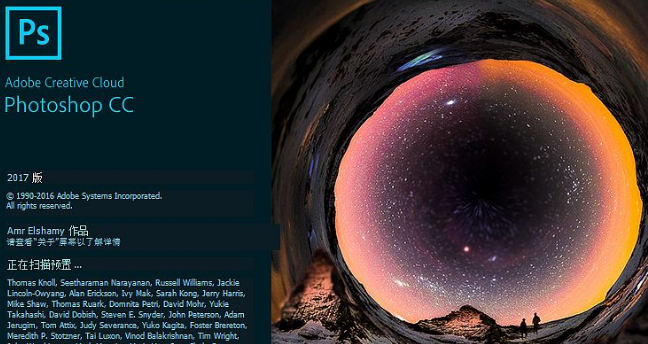
ps镜头光晕添加扭曲滤镜教程分享
1.新建一个黑色填充的空白图层,找到滤镜菜单中的渲染栏目,点击镜头光晕按钮
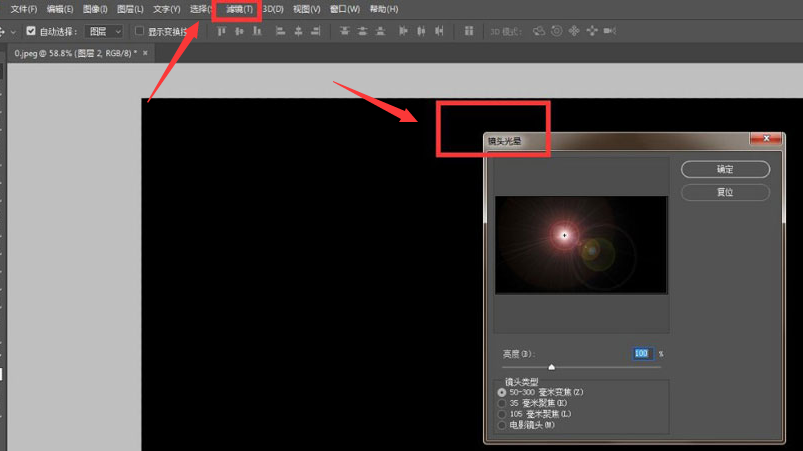
2.选中镜头光晕图层,添加水波扭曲效果,如下图所示修改参数
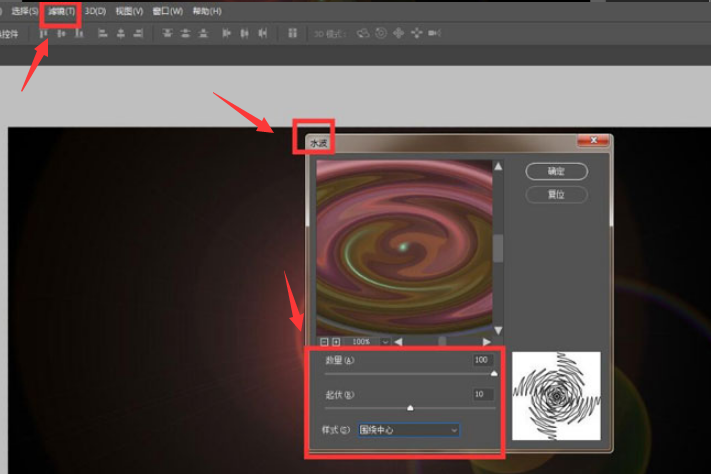
3.点击滤镜菜单中的扭曲选项,打开挤压设置窗口,将数量修改为-100
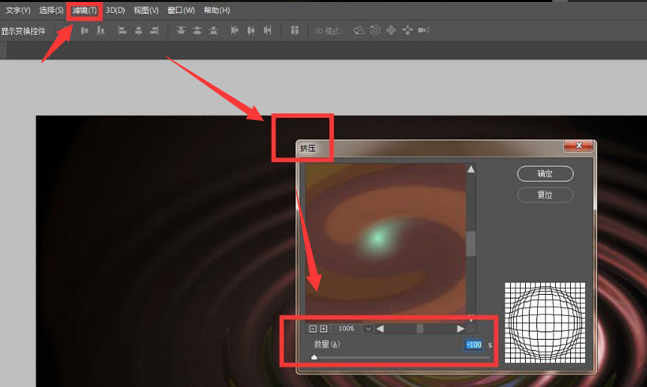
4.最后点击确定按钮保存设置即可

大家在看完后都学会了吗?还存在困扰的小伙伴可以将自由互联添加到收藏夹便于随时翻阅哦!
